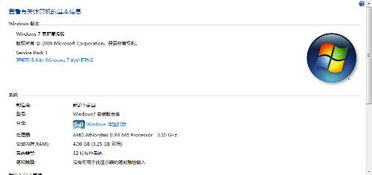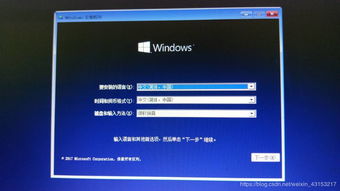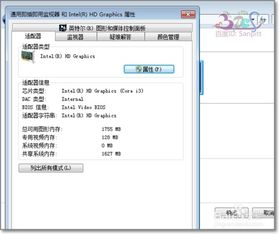怎样查看windows系统版本号,怎样查看Windows系统版本号?轻松掌握系统信息
时间:2024-11-25 来源:网络 人气:
怎样查看Windows系统版本号?轻松掌握系统信息
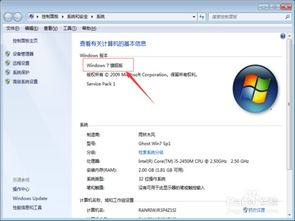
在日常生活中,我们经常需要了解自己电脑的Windows系统版本号,以便于进行系统升级、软件兼容性检查或者解决系统问题。那么,如何查看Windows系统的版本号呢?本文将为您详细介绍几种查看Windows系统版本号的方法。
方法一:通过“关于Windows”对话框查看
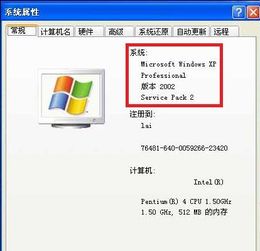
这是最简单直接的方法,适用于所有Windows版本。
点击Windows左下角的“开始”按钮。
在搜索框中输入“winver”并按Enter键。
在弹出的“关于Windows”对话框中,即可看到当前Windows系统的版本号、内部版本号、服务包等信息。
方法二:通过命令提示符查看

如果您熟悉命令提示符,可以使用以下方法查看Windows系统版本号。
点击Windows左下角的“开始”按钮。
在搜索框中输入“cmd”并按Enter键打开命令提示符窗口。
在命令提示符窗口中输入“ver”命令并按Enter键。
系统会显示当前Windows系统的版本号、内部版本号、服务包等信息。
方法三:通过系统信息工具查看
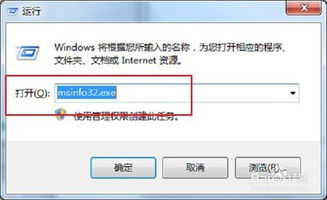
系统信息工具可以提供更详细的系统信息,包括Windows版本号。
点击Windows左下角的“开始”按钮。
在搜索框中输入“msinfo32”并按Enter键打开系统信息工具。
在系统信息工具中,找到“系统摘要”部分,即可看到当前Windows系统的版本号、内部版本号、服务包等信息。
方法四:通过系统属性查看
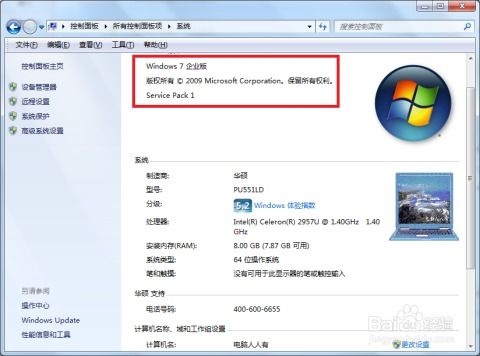
通过系统属性窗口,您也可以查看Windows系统的版本号。
点击Windows左下角的“开始”按钮。
右键点击“计算机”或“我的电脑”,选择“属性”。
在系统属性窗口中,找到“系统”部分,即可看到当前Windows系统的版本号、内部版本号、服务包等信息。
以上介绍了五种查看Windows系统版本号的方法,您可以根据自己的需求选择合适的方法。掌握这些方法,可以帮助您更好地了解自己的电脑系统,为日常使用和系统维护提供便利。
相关推荐
- 系统修复windows,全面指南与常用工具介绍
- 为什么windows系统要用盗版,为什么有些人选择使用Windows系统的盗版?
- 重装系统出现激活windows10
- 在安卓系统上运行windows软件
- 现在的windows系统是什么手机,可直接运行安卓手机应用
- 双系统无法进入windows系统,电脑启动后进入不了windows界面怎么办
- 用ios装windows系统怎么安装,如何在iOS设备上安装Windows系统
- 怎么让windows系统变安卓系统,如何将Windows系统转变为安卓系统?
- 网页版windows系统部署,高效便捷的远程部署解决方案
- 怎么在windows官网系统,如何在Windows官网下载并安装纯净版Windows系统
教程资讯
教程资讯排行